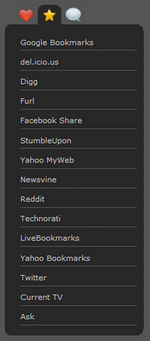jQuery pluginŃé┐Ńā¢
- Advanced docking using jQueryŃĆöĶżćµĢ░Ńü«Ńā¬Ńé╣ŃāłŃéÆŃāēŃāāŃéŁŃā│Ńé░ŃüŚŃü”ĶĪ©ńż║Ńü¦ŃüŹŃéŗŃé┐Ńā¢Õłćµø┐ŃāĪŃāŗŃāźŃā╝ŃĆĢ
- Create A Tabbed Interface Using jQueryŃĆöŃéĘŃā│ŃāŚŃā½Ńü¬Ńé┐Ńā¢ŃĆĢ
- jQuery TabŃĆöŃé│Ńā│ŃāåŃā│ŃāäķćÅŃü½Õ┐£ŃüśŃü”Ńé│Ńā│ŃāåŃā│ŃāäŃü«ķ½śŃüĢŃüīÕÅ»ÕżēŃü¬Ńé┐Ńā¢Õłćµø┐Ńé│Ńā│ŃāåŃā│ŃāäŃéÆõĮ£µłÉŃüÖŃéŗµ¢╣µ│Ģ ŃĆĢ
- jQuery Tabbed Side Menu from Queness WebBlogŃĆöŃé╣Ńā®ŃéżŃāēŃéóŃāāŃāŚŃā╗ŃāĆŃé”Ńā│ÕŖ╣µ×£Ńü¦ÕłćŃéŖµø┐ŃéÅŃéŗŃé┐Ńā¢Õ×ŗŃé╣Ńā®ŃéżŃāēŃāĪŃāŗŃāźŃā╝ŃĆĢ
- jQuery TabsŃĆöŃéĘŃā│ŃāŚŃā½Ńü¬Ńé┐Ńā¢ŃĆĢ
- jQuery: Ein Tab-Plugin selber schreibenŃĆöŃāŖŃāōŃé▓Ńā╝ŃéĘŃā¦Ńā│ŃéÆĶć¬ÕŗĢńö¤µłÉŃüÖŃéŗŃé┐Ńā¢ŃĆĢ
- simplyTabsŃĆöŃé┐Ńā¢Ńü¦ńö╗ÕāÅÕłćµø┐ŃĆĢ
- zudolab jqTabContentsŃĆöŃé┐Ńā¢ķā©ÕłåŃéÆŃāåŃéŁŃé╣ŃāłŃüŠŃü¤Ńü»ńö╗ÕāÅŃü¦µīćÕ«ÜÕÅ»ĶāĮŃü¬Ńé┐Ńā¢ŃĆĢ
Advanced docking using jQuery
ĶżćµĢ░Ńü«Ńā¬Ńé╣ŃāłŃéÆŃāēŃāāŃéŁŃā│Ńé░ŃüŚŃü”ĶĪ©ńż║Ńü¦ŃüŹŃéŗŃé┐Ńā¢Õłćµø┐ŃāĪŃāŗŃāźŃā╝
2009/6/6
Advanced docking using jQuery
jQueryŃéÆõĮ┐ńö©ŃüŚŃü”ŃĆüĶżćµĢ░Ńü«Ńé┐Ńā¢ŃāĪŃāŗŃāźŃā╝Ńü«Ńā¬Ńé╣ŃāłŃéÆŃāēŃāāŃéŁŃā│Ńé░ŃüŚŃü”ĶĪ©ńż║ŃüÖŃéŗµ¢╣µ│ĢŃüīµÄ▓Ķ╝ēŃüĢŃéīŃü”ŃüäŃüŠŃüÖŃĆé
Ńā¬Ńé╣ŃāłŃüŗŃéēŃé┐Ńā¢Õłćµø┐ÕÅ»ĶāĮŃü¬ŃāĪŃāŗŃāźŃā╝ŃéÆńö¤µłÉŃüŚŃüŠŃüÖŃĆé ÕÉäŃé┐Ńā¢ŃéÆŃé»Ńā¬ŃāāŃé»ŃüÖŃéŗŃü©ŃĆüÕĘ”ŃéĄŃéżŃāēŃü½ŃāĪŃāŗŃāźŃā╝ŃüīĶĪ©ńż║ŃüĢŃéīŃüŠŃüÖŃĆé ŃüØŃü«ŃāĪŃāŗŃāźŃā╝Ńü«ÕĘ”õĖŖŃü½ŃüéŃéŗ’╝╗Õø║Õ«Ü’╝ĮŃā¬Ńā│Ńé»ŃéÆŃé»Ńā¬ŃāāŃé»ŃüÖŃéŗŃü©ŃĆüńÅŠÕ£©Ńü«ŃāĪŃāŗŃāźŃā╝ŃéÆÕø║Õ«ÜŃüÖŃéŗŃüōŃü©ŃüīŃü¦ŃüŹŃüŠŃüÖŃĆé ŃüĢŃéēŃü½ŃĆüÕłźŃü«Ńé┐Ńā¢ŃéÆŃé»Ńā¬ŃāāŃé»ŃüŚŃü”’╝╗Õø║Õ«Ü’╝ĮŃā¬Ńā│Ńé»ŃéÆŃé»Ńā¬ŃāāŃé»ŃüŚŃü”ŃĆüŃü©ŃüäŃüåŃéłŃüåŃü½ĶżćµĢ░Ńü«ŃāĪŃāŗŃāźŃā╝ŃéÆńĖ”µ¢╣ÕÉæŃü½ķĆŻńĄÉŃüŚŃü”ĶĪ©ńż║ŃüÖŃéŗŃüōŃü©ŃüīŃü¦ŃüŹŃüŠŃüÖŃĆé ’╝╗Õø║Õ«Ü’╝ĮŃā¬Ńā│Ńé»ŃéÆŃé»Ńā¬ŃāāŃé»ŃüŚŃü¤ķĀåńĢ¬Ńü©Ńü»ķ¢óõ┐éŃü¬ŃüÅŃĆüŃé┐Ńā¢Ńü«ķĀåńĢ¬Ńü½ŃüŚŃü¤ŃüīŃüŻŃü”ķĆŻńĄÉŃüĢŃéīŃüŠŃüÖŃĆé
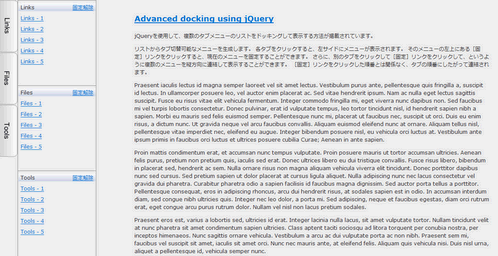 Ķ©ŁńĮ«ŃéżŃāĪŃā╝ŃéĖ
Ķ©ŁńĮ«ŃéżŃāĪŃā╝ŃéĖ<!DOCTYPE html PUBLIC "-//W3C//DTD XHTML 1.0 Transitional//EN" "http://www.w3.org/TR/xhtml1/DTD/xhtml1-transitional.dtd">
<html xmlns="http://www.w3.org/1999/xhtml" xml:lang="ja" lang="ja">
<head>
<meta http-equiv="Content-Type" content="text/html; charset=utf-8" />
<meta http-equiv="Content-Language" content="ja" />
<meta http-equiv="Content-Script-Type" content="text/javascript" />
<meta http-equiv="Content-Style-Type" content="text/css" />
<meta http-equiv="imagetoolbar" content="no" />
<title>Advanced docking using jQuery | Ķ©ŁńĮ«ŃéĄŃā│ŃāŚŃā½</title>
<link rel="stylesheet" type="text/css" href="/content/lib/global.css" />
<!-- JS -->
<script src="https://ajax.googleapis.com/ajax/libs/jquery/1.3.2/jquery.min.js"></script>
<script type="text/javascript">
$(function(){
var docked = 0;
$("#dock li ul").height($(window).height());
$("#dock .dock").click(function(){
$(this).parent().parent().addClass("docked").removeClass("free");
docked += 1;
var dockH = ($(window).height()) / docked
var dockT = 0;
$("#dock li ul.docked").each(function(){
$(this).height(dockH).css("top", dockT + "px");
dockT += dockH;
});
$(this).parent().find(".undock").show();
$(this).hide();
if (docked > 0)
$("#content").css("margin-left","250px");
else
$("#content").css("margin-left", "60px");
});
$("#dock .undock").click(function(){
$(this).parent().parent().addClass("free").removeClass("docked")
.animate({left:"-180px"}, 200).height($(window).height()).css("top", "0px");
docked = docked - 1;
var dockH = ($(window).height()) / docked
var dockT = 0;
$("#dock li ul.docked").each(function(){
$(this).height(dockH).css("top", dockT + "px");
dockT += dockH;
});
$(this).parent().find(".dock").show();
$(this).hide();
if (docked > 0)
$("#content").css("margin-left", "250px");
else
$("#content").css("margin-left", "60px");
});
$("#dock li").hover(function(){
$(this).find("ul").animate({left:"40px"}, 200);
}, function(){
$(this).find("ul.free").animate({left:"-180px"}, 200);
});
});
</script>
<!-- CSS -->
<style type="text/css">
body { background:#f0f0f0; margin-left:60px; }
/* dock */
#dock { margin:0; padding:0; list-style:none; position:fixed; top:00px; height:100%; z-index:100; background-color:#f0f0f0; left:0; }
#dock > li {width:40px; height:120px; margin:0 0 1px 0; background-color:#f0f0f0; background-repeat:no-repeat; background-position:left center;}
#dock #links {background-image:url(/content/img/ajax/advanced_docking/links.png);}
#dock #files {background-image:url(/content/img/ajax/advanced_docking/files.png);}
#dock #tools {background-image:url(/content/img/ajax/advanced_docking/tools.png);}
#dock > li:hover {background-position:-40px 0px;}
/* panels */
#dock ul li {padding:0 5px; border:solid 1px #f1f1f1;}
#dock ul li:hover {background:#D3DAED url(/content/img/ajax/advanced_docking/item_bkg.png) repeat-x; border:solid 1px #A8D8EB;}
#dock ul li.header, #dock ul li .header:hover {background:#D3DAED url(/content/img/ajax/advanced_docking/header_bkg.png) repeat-x;border:solid 1px #F1F1F1;}
#dock > li:hover ul { display:block; }
#dock > li ul { position:absolute; top:0; left:-180px; z-index:-1; width:180px; display:none; background-color:#F1F1F1; border:solid 1px #969696; padding:0px; margin:0px; list-style:none;}
#dock > li ul.docked { display:block; z-index:-2; }
.dock,.undock{float:right;}
.undock {display:none;}
#content { margin:10px 0 0 0; }
</style>
</head>
<body>
<div id="wrap">
<!-- CODE -->
<ul id="dock">
<li id="links">
<ul class="free">
<li class="header"><a href="#" class="dock">Õø║Õ«Ü</a><a href="#" class="undock">Õø║Õ«ÜĶ¦ŻķÖż</a>Links</li>
<li><a href="#">Links - 1</a></li>
<li><a href="#">Links - 2</a></li>
<li><a href="#">Links - 3</a></li>
<li><a href="#">Links - 4</a></li>
<li><a href="#">Links - 5</a></li>
</ul>
</li>
<li id="files">
<ul class="free">
<li class="header"><a href="#" class="dock">Õø║Õ«Ü</a><a href="#" class="undock">Õø║Õ«ÜĶ¦ŻķÖż</a>Files</li>
<li><a href="#">Files - 1</a></li>
<li><a href="#">Files - 2</a></li>
<li><a href="#">Files - 3</a></li>
<li><a href="#">Files - 4</a></li>
<li><a href="#">Files - 5</a></li>
</ul>
</li>
<li id="tools">
<ul class="free">
<li class="header"><a href="#" class="dock">Õø║Õ«Ü</a><a href="#" class="undock">Õø║Õ«ÜĶ¦ŻķÖż</a>Tools</li>
<li><a href="#">Tools - 1</a></li>
<li><a href="#">Tools - 2</a></li>
<li><a href="#">Tools - 3</a></li>
<li><a href="#">Tools - 4</a></li>
<li><a href="#">Tools - 5</a></li>
</ul>
</li>
</ul><!-- #>dock -->
<div id="content">
<h1><a href='http://www.jankoatwarpspeed.com/post/2009/06/01/Advanced-docking-using-jQuery.aspx'>Advanced docking using jQuery</a> | Ķ©ŁńĮ«ŃéĄŃā│ŃāŚŃā½</h1>
<p>
jQueryŃéÆõĮ┐ńö©ŃüŚŃü”ŃĆüĶżćµĢ░Ńü«Ńé┐Ńā¢ŃāĪŃāŗŃāźŃā╝Ńü«Ńā¬Ńé╣ŃāłŃéÆŃāēŃāāŃéŁŃā│Ńé░ŃüŚŃü”ĶĪ©ńż║ŃüÖŃéŗµ¢╣µ│ĢŃüīµÄ▓Ķ╝ēŃüĢŃéīŃü”ŃüäŃüŠŃüÖŃĆé
</p>
<p>
Ńā¬Ńé╣ŃāłŃüŗŃéēŃé┐Ńā¢Õłćµø┐ÕÅ»ĶāĮŃü¬ŃāĪŃāŗŃāźŃā╝ŃéÆńö¤µłÉŃüŚŃüŠŃüÖŃĆé
ÕÉäŃé┐Ńā¢ŃéÆŃé»Ńā¬ŃāāŃé»ŃüÖŃéŗŃü©ŃĆüÕĘ”ŃéĄŃéżŃāēŃü½ŃāĪŃāŗŃāźŃā╝ŃüīĶĪ©ńż║ŃüĢŃéīŃüŠŃüÖŃĆé
ŃüØŃü«ŃāĪŃāŗŃāźŃā╝Ńü«ÕĘ”õĖŖŃü½ŃüéŃéŗ’╝╗Õø║Õ«Ü’╝ĮŃā¬Ńā│Ńé»ŃéÆŃé»Ńā¬ŃāāŃé»ŃüÖŃéŗŃü©ŃĆüńÅŠÕ£©Ńü«ŃāĪŃāŗŃāźŃā╝ŃéÆÕø║Õ«ÜŃüÖŃéŗŃüōŃü©ŃüīŃü¦ŃüŹŃüŠŃüÖŃĆé
ŃüĢŃéēŃü½ŃĆüÕłźŃü«Ńé┐Ńā¢ŃéÆŃé»Ńā¬ŃāāŃé»ŃüŚŃü”’╝╗Õø║Õ«Ü’╝ĮŃā¬Ńā│Ńé»ŃéÆŃé»Ńā¬ŃāāŃé»ŃüŚŃü”ŃĆüŃü©ŃüäŃüåŃéłŃüåŃü½ĶżćµĢ░Ńü«ŃāĪŃāŗŃāźŃā╝ŃéÆńĖ”µ¢╣ÕÉæŃü½ķĆŻńĄÉŃüŚŃü”ĶĪ©ńż║ŃüÖŃéŗŃüōŃü©ŃüīŃü¦ŃüŹŃüŠŃüÖŃĆé
’╝╗Õø║Õ«Ü’╝ĮŃā¬Ńā│Ńé»ŃéÆŃé»Ńā¬ŃāāŃé»ŃüŚŃü¤ķĀåńĢ¬Ńü©Ńü»ķ¢óõ┐éŃü¬ŃüÅŃĆüŃé┐Ńā¢Ńü«ķĀåńĢ¬Ńü½ŃüŚŃü¤ŃüīŃüŻŃü”ķĆŻńĄÉŃüĢŃéīŃüŠŃüÖŃĆé
</p>
<p>
Praesent iaculis lectus id magna semper laoreet vel sit amet lectus. Vestibulum
purus ante, pellentesque quis fringilla a, suscipit id lectus. In ullamcorper
posuere leo, vel auctor enim placerat ac. Sed vitae hendrerit ipsum. Nam ac
nulla eget lectus sagittis suscipit. Fusce eu risus vitae elit vehicula
fermentum. Integer commodo fringilla mi, eget viverra nunc dapibus non. Sed
faucibus mi vel turpis lobortis consectetur. Donec pulvinar, erat id vulputate
tempus, leo tortor tincidunt nisl, id hendrerit sapien nibh a sapien. Morbi eu
mauris sed felis euismod semper. Pellentesque nunc mi, placerat ut faucibus nec,
suscipit ut orci. Duis eu enim risus, a dictum nunc. Ut gravida neque vel arcu
faucibus convallis. Aliquam euismod eleifend nunc at ornare. Aliquam tellus
nisl, pellentesque vitae imperdiet nec, eleifend eu augue. Integer bibendum
posuere nisl, eu vehicula orci luctus at. Vestibulum ante ipsum primis in
faucibus orci luctus et ultrices posuere cubilia Curae; Aenean in ante sapien.
</p>
<p>
Proin mattis condimentum erat, et accumsan nunc tempus vulputate. Proin posuere
mauris ut tortor accumsan ultricies. Aenean felis purus, pretium non pretium
quis, iaculis sed erat. Donec ultrices libero eu dui tristique convallis. Fusce
risus libero, bibendum in placerat sed, hendrerit ac sem. Nulla ornare risus non
magna aliquam vehicula viverra elit tincidunt. Donec porttitor dapibus nunc sed
cursus. Sed pretium sapien ut dolor placerat at cursus ligula aliquet. Nulla
adipiscing nunc nec lacus consectetur vel gravida dui pharetra. Curabitur
pharetra odio a sapien facilisis id faucibus magna dignissim. Sed auctor porta
tellus a porttitor. Pellentesque consequat, eros in adipiscing rhoncus, arcu dui
hendrerit risus, at sodales sapien est in odio. In accumsan interdum diam, sed
congue nibh ultricies quis. Integer nec leo dolor, a porta mi. Sed adipiscing,
neque et faucibus egestas, diam orci rutrum erat, eget congue arcu purus rutrum
dolor. Nullam vel nisl non lacus pretium sodales.
</p>
<p>
Praesent eros est, varius a lobortis sed, ultricies id erat. Integer lacinia
nulla lacus, sit amet vulputate tortor. Nullam tincidunt velit at nunc pharetra
sit amet condimentum sapien ultricies. Class aptent taciti sociosqu ad litora
torquent per conubia nostra, per inceptos himenaeos. Nunc sagittis ornare
vehicula. Vestibulum a arcu ac dui vulputate porta ac non nibh. Praesent sem mi,
faucibus vel suscipit sit amet, iaculis sit amet orci. Nunc nec mauris ante, at
eleifend felis. Aliquam quis vehicula nisi. Duis nisl urna, aliquet a
pellentesque id, vehicula semper nunc.
</p>
<p>
Curabitur eget eros imperdiet purus semper malesuada. Pellentesque vitae dui
est. Curabitur luctus commodo aliquam. Quisque ut ligula metus, id euismod
ligula. Mauris sollicitudin nisl eget odio congue vel congue est hendrerit.
Mauris eu libero ac lectus commodo sodales ut id risus. Maecenas ultricies
euismod ante, ut semper nisi lobortis pulvinar. Duis mollis velit et tortor
gravida imperdiet. Integer malesuada elit vel nibh rutrum in porta ipsum auctor.
Proin lacinia arcu nec tellus consequat ornare.
</p>
</div><!-- #content -->
<!-- / CODE -->
</div>
</body>
</html>
Create A Tabbed Interface Using jQuery
ŃéĘŃā│ŃāŚŃā½Ńü¬Ńé┐Ńā¢
2009/3/14
Create A Tabbed Interface Using jQuery
jQueryŃéÆõĮ┐ńö©ŃüŚŃü”Ńé┐Ńā¢Ńü¦ÕłćŃéŖµø┐ŃüłŃéŗŃé│Ńā│ŃāåŃā│ŃāäŃéÆõĮ£µłÉŃüÖŃéŗjQueryŃāŚŃā®Ńé░ŃéżŃā│ŃĆé
Ńé│Ńā│ŃāåŃā│ŃāäķćÅŃü½Õ┐£ŃüśŃü”Ńé│Ńā│ŃāåŃā│ŃāäŃü«ķ½śŃüĢŃüīÕÅ»ÕżēŃü¬Ńé┐Ńā¢Õłćµø┐Ńé”ŃéŻŃéĖŃé¦ŃāāŃāłŃĆüŃā¬Ńā│Ńé»ŃéÆŃé»Ńā¬ŃāāŃé»ŃüÖŃéŗŃü©ÕŗĢńö╗Ńü«Õ¤ŗŃéüĶŠ╝ŃüŠŃéīŃü¤Ńé│Ńā│ŃāåŃā│ŃāäŃéÆÕłćŃéŖµø┐ŃüłŃéŗŃé┐Ńā¢Õłćµø┐Ńé│Ńā│ŃāåŃā│ŃāäŃü«2ŃüżŃü«ŃéĄŃā│ŃāŚŃā½ŃüīµÄ▓Ķ╝ēŃüĢŃéīŃü”ŃüäŃüŠŃüÖŃĆé
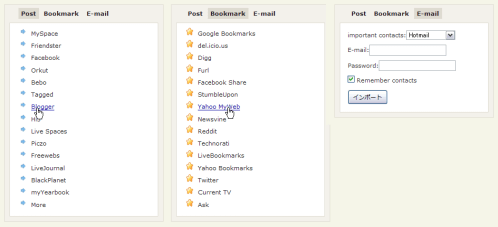 Ķ©ŁńĮ«ŃéżŃāĪŃā╝ŃéĖ’╝ÜŃé│Ńā│ŃāåŃā│ŃāäķćÅŃü½Õ┐£ŃüśŃü”Ńé│Ńā│ŃāåŃā│ŃāäŃü«ķ½śŃüĢŃüīÕÅ»ÕżēŃü¬Ńé┐Ńā¢Õłćµø┐Ńé”ŃéŻŃéĖŃé¦ŃāāŃāł
Ķ©ŁńĮ«ŃéżŃāĪŃā╝ŃéĖ’╝ÜŃé│Ńā│ŃāåŃā│ŃāäķćÅŃü½Õ┐£ŃüśŃü”Ńé│Ńā│ŃāåŃā│ŃāäŃü«ķ½śŃüĢŃüīÕÅ»ÕżēŃü¬Ńé┐Ńā¢Õłćµø┐Ńé”ŃéŻŃéĖŃé¦ŃāāŃāł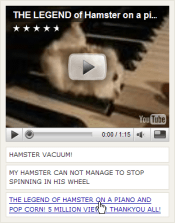 Ķ©ŁńĮ«ŃéżŃāĪŃā╝ŃéĖ’╝ÜŃā¬Ńā│Ńé»ŃéÆŃé»Ńā¬ŃāāŃé»ŃüÖŃéŗŃü©ÕŗĢńö╗Ńü«Õ¤ŗŃéüĶŠ╝ŃüŠŃéīŃü¤Ńé│Ńā│ŃāåŃā│ŃāäŃéÆÕłćŃéŖµø┐ŃüłŃéŗŃé┐Ńā¢Õłćµø┐Ńé│Ńā│ŃāåŃā│Ńāä
Ķ©ŁńĮ«ŃéżŃāĪŃā╝ŃéĖ’╝ÜŃā¬Ńā│Ńé»ŃéÆŃé»Ńā¬ŃāāŃé»ŃüÖŃéŗŃü©ÕŗĢńö╗Ńü«Õ¤ŗŃéüĶŠ╝ŃüŠŃéīŃü¤Ńé│Ńā│ŃāåŃā│ŃāäŃéÆÕłćŃéŖµø┐ŃüłŃéŗŃé┐Ńā¢Õłćµø┐Ńé│Ńā│ŃāåŃā│Ńāä<!DOCTYPE html PUBLIC "-//W3C//DTD XHTML 1.0 Transitional//EN" "http://www.w3.org/TR/xhtml1/DTD/xhtml1-transitional.dtd">
<html xmlns="http://www.w3.org/1999/xhtml" xml:lang="ja" lang="ja">
<head>
<meta http-equiv="Content-Type" content="text/html; charset=utf-8" />
<meta http-equiv="Content-Language" content="ja" />
<meta http-equiv="Content-Script-Type" content="text/javascript" />
<meta http-equiv="Content-Style-Type" content="text/css" />
<meta http-equiv="imagetoolbar" content="no" />
<title>Create A Tabbed Interface Using jQuery | Ķ©ŁńĮ«ŃéĄŃā│ŃāŚŃā½</title>
<link rel="stylesheet" type="text/css" href="/content/lib/global.css" />
<!-- JS -->
<script src="https://ajax.googleapis.com/ajax/libs/jquery/1.3.2/jquery.min.js"></script>
<script type="text/javascript" src="/content/lib/jquery/jquery-ui-personalized-1.5.2.packed.js"></script>
<script type="text/javascript">
$(function(){
$('#tabvanilla > ul').tabs({ fx: { height: 'toggle', opacity: 'toggle' } });
$('#featuredvid > ul').tabs();
});
</script>
<!-- CSS -->
<style type="text/css">
/* õŠŗ1 */
.widget {
width:310px;
margin:20px 20px 15px 20px; padding:10px;
background:#f3f1eb;
border:1px solid #dedbd1;
}
.widget a {
color:#222;
text-decoration:none;
}
.widget a:hover {
color:#009;
text-decoration:underline;
}
.tabnav ul {
margin:0; padding:0;
list-style:none;
}
.tabnav li {
margin:0; padding:0;
list-style:none;
display:inline;
list-style:none;
}
.tabnav li a {
text-decoration:none;
color:#222;
font-weight:bold;
padding:4px 6px;
outline:none;
}
.tabnav li a:hover,
.tabnav li a:active,
.tabnav li.ui-tabs-selected a {
background:#dedbd1;
color:#222;
text-decoration:none;
}
.tabdiv {
margin-top:2px; padding:5px;
background:#fff;
border:1px solid #dedbd1;
}
.tabdiv p {
margin:10px; padding:0;
}
.tabdiv li {
list-style-image:url(/content/img/icon/color/star.gif);
margin-left:20px;
}
#post.tabdiv li {
list-style-image:url(/content/img/icon/color/arrow_next.gif);
}
.ui-tabs-hide {
display:none;
}
/* õŠŗ2 */
#featuredvid {
width:340px;
margin:0; padding:0;
text-align:center;
}
#featuredvid .fvid {
margin:10px;
}
#featuredvid .ui-tabs-nav {
margin:10px; padding:0;
}
#featuredvid .ui-tabs-nav li {
list-style:none;
margin:5px 0 0 0; padding:5px;
border:1px solid #dedbd1;
background:#fff;
text-transform:uppercase;
text-align:left;
}
</style>
</head>
<body>
<div id="wrap">
<h1><a href='http://nettuts.com/javascript-ajax/create-a-tabbed-interface-using-jquery/'>Create A Tabbed Interface Using jQuery</a> | Ķ©ŁńĮ«ŃéĄŃā│ŃāŚŃā½</h1>
<!-- CODE -->
<h2>Ńé│Ńā│ŃāåŃā│ŃāäķćÅŃü½Õ┐£ŃüśŃü”Ńé│Ńā│ŃāåŃā│ŃāäŃü«ķ½śŃüĢŃüīÕÅ»ÕżēŃü¬Ńé┐Ńā¢Õłćµø┐Ńé”ŃéŻŃéĖŃé¦ŃāāŃāł</h2>
<div id="tabvanilla" class="widget">
<ul class="tabnav">
<li><a href="#post">Post</a></li>
<li><a href="#bookmark">Bookmark</a></li>
<li><a href="#email">E-mail</a></li>
</ul>
<div id="post" class="tabdiv">
<ul>
<li><a href="#">MySpace</a></li>
<li><a href="#">Friendster</a></li>
<li><a href="#">Facebook</a></li>
<li><a href="#">Orkut</a></li>
<li><a href="#">Bebo</a></li>
<li><a href="#">Tagged</a></li>
<li><a href="#">Blogger</a></li>
<li><a href="#">Hi5</a></li>
<li><a href="#">Live Spaces</a></li>
<li><a href="#">Piczo</a></li>
<li><a href="#">Freewebs</a></li>
<li><a href="#">LiveJournal</a></li>
<li><a href="#">BlackPlanet</a></li>
<li><a href="#">myYearbook</a></li>
<li><a href="#">More</a></li>
</ul>
</div><!--/post-->
<div id="bookmark" class="tabdiv">
<ul>
<li><a href="#">Google Bookmarks</a></li>
<li><a href="#">del.icio.us</a></li>
<li><a href="#">Digg</a></li>
<li><a href="#">Furl</a></li>
<li><a href="#">Facebook Share</a></li>
<li><a href="#">StumbleUpon</a></li>
<li><a href="#">Yahoo MyWeb</a></li>
<li><a href="#">Newsvine</a></li>
<li><a href="#">Reddit</a></li>
<li><a href="#">Technorati</a></li>
<li><a href="#">LiveBookmarks</a></li>
<li><a href="#">Yahoo Bookmarks</a></li>
<li><a href="#">Twitter</a></li>
<li><a href="#">Current TV</a></li>
<li><a href="#">Ask</a></li>
</ul>
</div><!--bookmark-->
<div id="email" class="tabdiv">
<p>important contacts:<select><option>Hotmail</option><option>Gmail</option><option>Yahoo!ŃāĪŃā╝Ńā½</option><option>AOL</option><option>µēŗÕŗĢ</option></select></p>
<p>E-mail:<input type="text" /></p>
<p>Password:<input type="password" /></p>
<p><input type="checkbox" value="1" checked="checked" /> Remember contacts</p>
<p><input type="button" value="ŃéżŃā│ŃāØŃā╝Ńāł" /></p>
</div><!--/email-->
</div><!--/widget-->
<h2>Ńā¬Ńā│Ńé»ŃéÆŃé»Ńā¬ŃāāŃé»ŃüÖŃéŗŃü©ÕŗĢńö╗Ńü«Õ¤ŗŃéüĶŠ╝ŃüŠŃéīŃü¤Ńé│Ńā│ŃāåŃā│ŃāäŃéÆÕłćŃéŖµø┐ŃüłŃéŗŃé┐Ńā¢Õłćµø┐Ńé│Ńā│ŃāåŃā│Ńāä</h2>
<div id="featuredvid" class="widget">
<div class="fvid" id="vid-1">
<object width="320" height="265"><param name="movie" value="http://www.youtube.com/v/qjNP8LErRn0&hl=ja&fs=1&rel=0"></param><param name="allowFullScreen" value="true"></param><param name="allowscriptaccess" value="always"></param><embed src="http://www.youtube.com/v/qjNP8LErRn0&hl=ja&fs=1&rel=0" type="application/x-shockwave-flash" allowscriptaccess="always" allowfullscreen="true" width="320" height="265"></embed></object>
</div>
<div class="fvid" id="vid-2">
<object width="320" height="265"><param name="movie" value="http://www.youtube.com/v/YXRH50fvHWA&hl=ja&fs=1&rel=0"></param><param name="allowFullScreen" value="true"></param><param name="allowscriptaccess" value="always"></param><embed src="http://www.youtube.com/v/YXRH50fvHWA&hl=ja&fs=1&rel=0" type="application/x-shockwave-flash" allowscriptaccess="always" allowfullscreen="true" width="320" height="265"></embed></object>
</div>
<div class="fvid" id="vid-3">
<object width="320" height="265"><param name="movie" value="http://www.youtube.com/v/rfqNXADl3kU&hl=ja&fs=1&rel=0"></param><param name="allowFullScreen" value="true"></param><param name="allowscriptaccess" value="always"></param><embed src="http://www.youtube.com/v/rfqNXADl3kU&hl=ja&fs=1&rel=0" type="application/x-shockwave-flash" allowscriptaccess="always" allowfullscreen="true" width="320" height="265"></embed></object>
</div>
<ul class="vidselector">
<li><a href="#vid-1"><span>Hamster Vacuum!</span></a></li>
<li><a href="#vid-2"><span>My hamster can not manage to stop spinning in his wheel</span></a></li>
<li><a href="#vid-3"><span>THE LEGEND of Hamster on a piano and pop corn! 5 MILLION VIEWS! THANKYOU ALL!</span></a></li>
</ul>
</div><!--/featuredvid-->
<!-- / CODE -->
</div>
</body>
</html>
jQuery Tab
Ńé│Ńā│ŃāåŃā│ŃāäķćÅŃü½Õ┐£ŃüśŃü”Ńé│Ńā│ŃāåŃā│ŃāäŃü«ķ½śŃüĢŃüīÕÅ»ÕżēŃü¬Ńé┐Ńā¢Õłćµø┐Ńé│Ńā│ŃāåŃā│ŃāäŃéÆõĮ£µłÉŃüÖŃéŗµ¢╣µ│Ģ
2009/3/14
jQuery Tab
jQueryŃéÆõĮ┐ńö©ŃüŚŃü”ŃĆüŃé│Ńā│ŃāåŃā│ŃāäķćÅŃü½Õ┐£ŃüśŃü”Ńé│Ńā│ŃāåŃā│ŃāäŃü«ķ½śŃüĢŃüīÕÅ»ÕżēŃü¬Ńé┐Ńā¢Õłćµø┐Ńé│Ńā│ŃāåŃā│ŃāäŃéÆõĮ£µłÉŃüÖŃéŗµ¢╣µ│ĢŃüīµÄ▓Ķ╝ēŃüĢŃéīŃü”ŃüäŃüŠŃüÖŃĆé Ńé┐Ńā¢Õłćµø┐µÖéŃü½Ńé│Ńā│ŃāåŃā│ŃāäŃü«ÕåģÕ«╣ŃüīŃé╣Ńā®ŃéżŃāēŃéóŃāŗŃāĪŃā╝ŃéĘŃā¦Ńā│ĶĪ©ńż║ŃüĢŃéīŃüŠŃüÖŃĆé
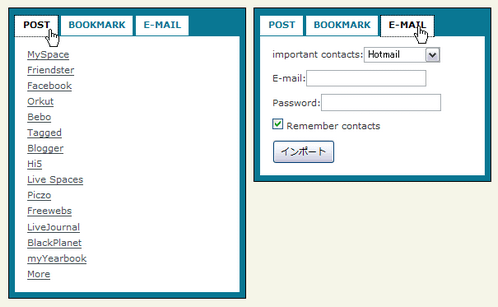 Ķ©ŁńĮ«ŃéżŃāĪŃā╝ŃéĖ
Ķ©ŁńĮ«ŃéżŃāĪŃā╝ŃéĖ<!DOCTYPE html PUBLIC "-//W3C//DTD XHTML 1.0 Transitional//EN" "http://www.w3.org/TR/xhtml1/DTD/xhtml1-transitional.dtd">
<html xmlns="http://www.w3.org/1999/xhtml" xml:lang="ja" lang="ja">
<head>
<meta http-equiv="Content-Type" content="text/html; charset=utf-8" />
<meta http-equiv="Content-Language" content="ja" />
<meta http-equiv="Content-Script-Type" content="text/javascript" />
<meta http-equiv="Content-Style-Type" content="text/css" />
<meta http-equiv="imagetoolbar" content="no" />
<title>jQuery Tab | Ķ©ŁńĮ«ŃéĄŃā│ŃāŚŃā½</title>
<link rel="stylesheet" type="text/css" href="/content/lib/global.css" />
<!-- JS -->
<script src="https://ajax.googleapis.com/ajax/libs/jquery/1.3.2/jquery.min.js"></script>
<script type="text/javascript">
$(function(){
$("a.tab").click(function(){
$(".activo").removeClass("activo");
$(this).addClass("activo");
$(".contenido").hide('slow');
var muestra = $(this).attr("title");
$("#"+muestra).show('slow');
});
});
</script>
<!-- CSS -->
<style type="text/css">
ul,li { margin:0; padding:0; list-style:none; }
#contenedor { width:600px; }
#tab_contenedor { padding:8px 8px; width:300px; background:#097793; border:1px solid #000; }
#tab_contenido { padding:5px; background:#fff; }
ul.titulos { margin-top:5px; margin-bottom:6px; }
ul.titulos li { display:inline; }
ul.titulos li a { color:#097793; padding:5px 10px 6px 10px; text-transform:uppercase; background:#fff; border-bottom:1px solid #097793; }
ul.titulos li a:hover { border-bottom:1px solid #ccc; color:#ccc; }
ul.titulos li a.activo { color:#000; border-bottom:1px solid #fff; background:#fff; }
a.tab { font-weight:bold; text-decoration:none; }
.contenido p, .contenido ul { margin:10px 0; padding:0 11px; }
.contenido ul li { margin-bottom:3px; }
.contenido ul li a { color:#3f4c4f; }
.contenido ul li a:hover { color:#899fa5; }
#bookmark, #email { display:none; }
</style>
</head>
<body>
<div id="wrap">
<h1><a href='http://dl.getdropbox.com/u/363073/development/jquery/jquery-tab.html'>jQuery Tab</a> | Ķ©ŁńĮ«ŃéĄŃā│ŃāŚŃā½</h1>
<p>Ō¢╝Ńé│Ńā│ŃāåŃā│ŃāäķćÅŃü½Õ┐£ŃüśŃü”Ńé│Ńā│ŃāåŃā│ŃāäŃü«ķ½śŃüĢŃüīÕÅ»ÕżēŃü¬Ńé┐Ńā¢Õłćµø┐Ńé│Ńā│ŃāåŃā│Ńāä</p>
<!-- CODE -->
<div id="tab_contenedor">
<ul class="titulos">
<li><a href="#" title="post" class="tab activo">Post</a></li>
<li><a href="#" title="bookmark" class="tab">Bookmark</a></li>
<li><a href="#" title="email" class="tab">E-mail</a></li>
</ul>
<div id="tab_contenido">
<div id="post" class="contenido">
<ul>
<li><a href="#">MySpace</a></li>
<li><a href="#">Friendster</a></li>
<li><a href="#">Facebook</a></li>
<li><a href="#">Orkut</a></li>
<li><a href="#">Bebo</a></li>
<li><a href="#">Tagged</a></li>
<li><a href="#">Blogger</a></li>
<li><a href="#">Hi5</a></li>
<li><a href="#">Live Spaces</a></li>
<li><a href="#">Piczo</a></li>
<li><a href="#">Freewebs</a></li>
<li><a href="#">LiveJournal</a></li>
<li><a href="#">BlackPlanet</a></li>
<li><a href="#">myYearbook</a></li>
<li><a href="#">More</a></li>
</ul>
</div>
<div id="bookmark" class="contenido">
<ul>
<li><a href="#">Google Bookmarks</a></li>
<li><a href="#">del.icio.us</a></li>
<li><a href="#">Digg</a></li>
<li><a href="#">Furl</a></li>
<li><a href="#">Facebook Share</a></li>
<li><a href="#">StumbleUpon</a></li>
<li><a href="#">Yahoo MyWeb</a></li>
<li><a href="#">Newsvine</a></li>
<li><a href="#">Reddit</a></li>
<li><a href="#">Technorati</a></li>
<li><a href="#">LiveBookmarks</a></li>
<li><a href="#">Yahoo Bookmarks</a></li>
<li><a href="#">Twitter</a></li>
<li><a href="#">Current TV</a></li>
<li><a href="#">Ask</a></li>
</ul>
</div>
<div id="email" class="contenido">
<p>important contacts:<select><option>Hotmail</option><option>Gmail</option><option>Yahoo!ŃāĪŃā╝Ńā½</option><option>AOL</option><option>µēŗÕŗĢ</option></select></p>
<p>E-mail:<input type="text" /></p>
<p>Password:<input type="password" /></p>
<p><input type="checkbox" value="1" checked="checked" /> Remember contacts</p>
<p><input type="button" value="ŃéżŃā│ŃāØŃā╝Ńāł" /></p>
</div>
</div>
</div>
<!-- / CODE -->
</div>
</body>
</html>
jQuery Tabs
ŃéĘŃā│ŃāŚŃā½Ńü¬Ńé┐Ńā¢
2009/3/14
jQuery Tabs
jQueryŃéÆõĮ┐ńö©ŃüŚŃü”Ńé┐Ńā¢Ńü¦ÕłćŃéŖµø┐ŃüłŃéŗŃé│Ńā│ŃāåŃā│ŃāäŃéÆõĮ£µłÉŃüÖŃéŗµ¢╣µ│ĢŃüī2ŃüżµÄ▓Ķ╝ēŃüĢŃéīŃü”ŃüäŃüŠŃüÖŃĆé
Ńé┐Ńā¢ŃāŖŃāōŃé▓Ńā╝ŃéĘŃā¦Ńā│Ńü»Ńā¬Ńé╣ŃāłĶ”üń┤Ā’╝ŗaĶ”üń┤ĀŃü¦Ńā×Ńā╝Ńé»ŃéóŃāāŃāŚŃüŚŃĆüaĶ”üń┤ĀŃü«hrefÕ▒׵ƦŃü½<li><a href='#first'>Ńü«ŃéłŃüåŃü½ŃāÅŃāāŃéĘŃāźŃéƵīćÕ«ÜŃüŚŃüŠŃüÖŃĆé
1Ńüżńø«Ńü«õŠŗŃü¦Ńü»ŃĆüŃüÖŃü╣Ńü”Ńü«Ńé┐Ńā¢Ńé│Ńā│ŃāåŃā│ŃāäŃéÆķØ×ĶĪ©ńż║Ńü½ŃüŚŃü”ŃüŖŃüŹŃĆüŃé»Ńā¬ŃāāŃé»ŃüŚŃü¤aĶ”üń┤ĀŃü«ŃāÅŃāāŃéĘŃāźŃéÆÕÅ¢ÕŠŚŃüŚŃü”ŃĆüŃüØŃü«ŃāÅŃāāŃéĘŃāźŃéÆIDŃéƵīüŃüżĶ”üń┤ĀŃüĀŃüæŃéÆĶĪ©ńż║ŃüŚŃüŠŃüÖŃĆé
2Ńüżńø«Ńü«õŠŗŃü¦Ńü»ŃĆüŃé┐Ńā¢ŃāŖŃāōŃé▓Ńā╝ŃéĘŃā¦Ńā│Ńü«µĢ░ŃüĀŃüæŃĆüńÅŠÕ£©Ńü«Ńé”ŃéŻŃā│ŃāēŃé”Ńü©aĶ”üń┤ĀŃü«ŃāÅŃāāŃéĘŃāźŃéÆŃüØŃéīŃü×ŃéīķģŹÕłŚŃü½µĀ╝ń┤ŹŃüŚŃü”ŃüŖŃüŹŃĆüŃé»Ńā¬ŃāāŃé»ŃüŚŃü¤aĶ”üń┤ĀŃü«ŃāÅŃāāŃéĘŃāźŃéÆÕÅ¢ÕŠŚŃüŚŃü”ŃĆüŃüØŃü«ŃāÅŃāāŃéĘŃāźŃü«IDŃéƵīüŃüżĶ”üń┤ĀŃüĀŃüæŃéÆĶĪ©ńż║ŃüŚŃüŠŃüÖŃĆé
õŠŗ1Ńü«µ¢╣ŃüīŃé╣Ńā×Ńā╝ŃāłŃü¬Õ«¤ĶŻģŃü¬µ░ŚŃüīŃüŚŃüŠŃüÖŃĆé
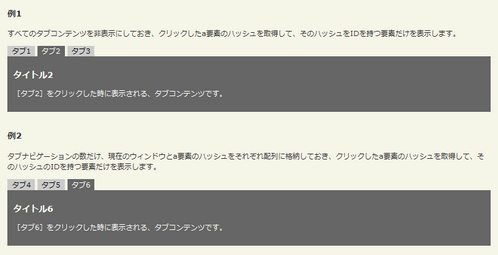 Ķ©ŁńĮ«ŃéżŃāĪŃā╝ŃéĖ
Ķ©ŁńĮ«ŃéżŃāĪŃā╝ŃéĖ<!DOCTYPE html PUBLIC "-//W3C//DTD XHTML 1.0 Transitional//EN" "http://www.w3.org/TR/xhtml1/DTD/xhtml1-transitional.dtd">
<html xmlns="http://www.w3.org/1999/xhtml" xml:lang="ja" lang="ja">
<head>
<meta http-equiv="Content-Type" content="text/html; charset=utf-8" />
<meta http-equiv="Content-Language" content="ja" />
<meta http-equiv="Content-Script-Type" content="text/javascript" />
<meta http-equiv="Content-Style-Type" content="text/css" />
<meta http-equiv="imagetoolbar" content="no" />
<title>jQuery Tabs | Ķ©ŁńĮ«ŃéĄŃā│ŃāŚŃā½</title>
<link rel="stylesheet" type="text/css" href="/content/lib/global.css" />
<!-- JS -->
<script src="https://ajax.googleapis.com/ajax/libs/jquery/1.3.2/jquery.min.js"></script>
<script type="text/javascript">
$(function(){
/* õŠŗ1 */
// Ńé│Ńā│ŃāåŃā│ŃāäŃéƵĀ╝ń┤Ź
var tabContainers = $('#exp1 > div');
$('#exp1 ul.tabnav a').click(function () {
// ŃüÖŃü╣Ńü”Ńü«Ńé┐Ńā¢Ńé│Ńā│ŃāåŃā│ŃāäŃéÆķØ×ĶĪ©ńż║Ńü½ŃüŚŃĆü
// Ńé»Ńā¬ŃāāŃé»ŃüĢŃéīŃü¤ŃāÅŃāāŃéĘŃāźŃéÆIDŃü©ŃüÖŃéŗŃé┐Ńā¢Ńé│Ńā│ŃāåŃā│ŃāäŃüĀŃüæĶĪ©ńż║
tabContainers.hide().filter(this.hash).show();
// ķüĖµŖ×õĖŁŃü«Ńé┐Ńā¢ŃéÆŃāÅŃéżŃā®ŃéżŃāłĶĪ©ńż║
$('#exp1 ul.tabnav a').removeClass('selected');
$(this).addClass('selected');
return false;
}).filter(':first').click(); // µ£ĆÕłØŃü«Ńé┐Ńā¢Ńé│Ńā│ŃāåŃā│ŃāäŃüĀŃüæĶĪ©ńż║
/* õŠŗ2 */
// ŃāæŃé╣ÕÉŹµĀ╝ń┤Źńö©
var tabs = [];
// ŃāÅŃāāŃéĘŃāźµĀ╝ń┤Źńö©
var tabContainers2 = [];
$('#exp2 ul.tabnav a').each(function () {
// ńÅŠÕ£©Ńü«Ńé”ŃéŻŃā│ŃāēŃé”Ńü«ŃāæŃé╣ÕÉŹŃéÆÕÅ¢ÕŠŚŃüŚŃü”ķģŹÕłŚŃü½µĀ╝ń┤Ź
// if (this.pathname == window.location.pathname) {
tabs.push(this);
// ŃāÅŃāāŃéĘŃāźŃéÆÕÅ¢ÕŠŚŃüŚŃü”ķģŹÕłŚŃü½µĀ╝ń┤Ź
tabContainers2.push($(this.hash).get(0));
// }
});
$(tabs).click(function () {
// ŃüÖŃü╣Ńü”Ńü«Ńé┐Ńā¢Ńé│Ńā│ŃāåŃā│ŃāäŃéÆķØ×ĶĪ©ńż║Ńü½
// Ńé»Ńā¬ŃāāŃé»ŃüĢŃéīŃü¤ŃāÅŃāāŃéĘŃāźŃéÆIDŃü©ŃüÖŃéŗŃé┐Ńā¢Ńé│Ńā│ŃāåŃā│ŃāäŃüĀŃüæĶĪ©ńż║
$(tabContainers2).hide().filter(this.hash).show();
// ķüĖµŖ×õĖŁŃü«Ńé┐Ńā¢ŃéÆŃāÅŃéżŃā®ŃéżŃāłĶĪ©ńż║
$(tabs).removeClass('selected');
$(this).addClass('selected');
return false;
}).filter(':first').click(); // µ£ĆÕłØŃü«Ńé┐Ńā¢Ńé│Ńā│ŃāåŃā│ŃāäŃüĀŃüæĶĪ©ńż║
});
</script>
<!-- CSS -->
<style type="text/css">
:focus {
outline:0;
}
ul,
li {
margin:0; padding:0;
list-style:none;
}
#exp1,
#exp2 {
margin:0 0 20px 0; padding:0;
}
ul.tabnav {
overflow:hidden;
}
ul.tabnav li {
display:inline;
}
ul.tabnav li a {
padding:3px 7px;
background-color:#ccc;
color:#000;
text-decoration:none;
}
ul.tabnav li a.selected,
ul.tabnav li a:hover {
background-color:#666;
color:#fff;
padding-top:7px;
}
div.tabs div {
margin:0; padding:10px;
background-color:#666;
color:#fff;
}
div.tabs div h2 {
margin:10px 0;
}
</style>
</head>
<body>
<div id="wrap">
<h1><a href='http://nettuts.com/javascript-ajax/create-a-tabbed-interface-using-jquery/'>Create A Tabbed Interface Using jQuery</a> | Ķ©ŁńĮ«ŃéĄŃā│ŃāŚŃā½</h1>
<p>Ō¢╝ŃüÖŃü╣Ńü”Ńü«Ńé┐Ńā¢Ńé│Ńā│ŃāåŃā│ŃāäŃéÆķØ×ĶĪ©ńż║Ńü½ŃüŚŃĆüŃé»Ńā¬ŃāāŃé»ŃüĢŃéīŃü¤ŃāÅŃāāŃéĘŃāźŃéÆIDŃü©ŃüÖŃéŗŃé┐Ńā¢Ńé│Ńā│ŃāåŃā│ŃāäŃüĀŃüæĶĪ©ńż║</p>
<!-- CODE -->
<h2>õŠŗ1</h2>
<p>
ŃüÖŃü╣Ńü”Ńü«Ńé┐Ńā¢Ńé│Ńā│ŃāåŃā│ŃāäŃéÆķØ×ĶĪ©ńż║Ńü½ŃüŚŃü”ŃüŖŃüŹŃĆüŃé»Ńā¬ŃāāŃé»ŃüŚŃü¤aĶ”üń┤ĀŃü«ŃāÅŃāāŃéĘŃāźŃéÆÕÅ¢ÕŠŚŃüŚŃü”ŃĆüŃüØŃü«ŃāÅŃāāŃéĘŃāźŃéÆIDŃéƵīüŃüżĶ”üń┤ĀŃüĀŃüæŃéÆĶĪ©ńż║ŃüŚŃüŠŃüÖŃĆé
</p>
<div class="tabs" id="exp1">
<ul class="tabnav">
<li><a href="#first">Ńé┐Ńā¢1</a></li>
<li><a href="#second">Ńé┐Ńā¢2</a></li>
<li><a href="#third">Ńé┐Ńā¢3</a></li>
</ul>
<div id="first">
<h2>Ńé┐ŃéżŃāłŃā½1</h2>
<p>’╝╗Ńé┐Ńā¢1’╝ĮŃéÆŃé»Ńā¬ŃāāŃé»ŃüŚŃü¤µÖéŃü½ĶĪ©ńż║ŃüĢŃéīŃéŗŃĆüŃé┐Ńā¢Ńé│Ńā│ŃāåŃā│ŃāäŃü¦ŃüÖŃĆé</p>
</div>
<div id="second">
<h2>Ńé┐ŃéżŃāłŃā½2</h2>
<p>’╝╗Ńé┐Ńā¢2’╝ĮŃéÆŃé»Ńā¬ŃāāŃé»ŃüŚŃü¤µÖéŃü½ĶĪ©ńż║ŃüĢŃéīŃéŗŃĆüŃé┐Ńā¢Ńé│Ńā│ŃāåŃā│ŃāäŃü¦ŃüÖŃĆé</p>
</div>
<div id="third">
<h2>Ńé┐ŃéżŃāłŃā½3</h2>
<p>’╝╗Ńé┐Ńā¢3’╝ĮŃéÆŃé»Ńā¬ŃāāŃé»ŃüŚŃü¤µÖéŃü½ĶĪ©ńż║ŃüĢŃéīŃéŗŃĆüŃé┐Ńā¢Ńé│Ńā│ŃāåŃā│ŃāäŃü¦ŃüÖŃĆé</p>
</div>
</div>
<h2>õŠŗ2</h2>
<p>
Ńé┐Ńā¢ŃāŖŃāōŃé▓Ńā╝ŃéĘŃā¦Ńā│Ńü«µĢ░ŃüĀŃüæŃĆüńÅŠÕ£©Ńü«Ńé”ŃéŻŃā│ŃāēŃé”Ńü©aĶ”üń┤ĀŃü«ŃāÅŃāāŃéĘŃāźŃéÆŃüØŃéīŃü×ŃéīķģŹÕłŚŃü½µĀ╝ń┤ŹŃüŚŃü”ŃüŖŃüŹŃĆüŃé»Ńā¬ŃāāŃé»ŃüŚŃü¤aĶ”üń┤ĀŃü«ŃāÅŃāāŃéĘŃāźŃéÆÕÅ¢ÕŠŚŃüŚŃü”ŃĆüŃüØŃü«ŃāÅŃāāŃéĘŃāźŃü«IDŃéƵīüŃüżĶ”üń┤ĀŃüĀŃüæŃéÆĶĪ©ńż║ŃüŚŃüŠŃüÖŃĆé
</p>
<div class="tabs" id="exp2">
<ul class="tabnav">
<li><a href="#forth">Ńé┐Ńā¢4</a></li>
<li><a href="#fifth">Ńé┐Ńā¢5</a></li>
<li><a href="#sixth">Ńé┐Ńā¢6</a></li>
</ul>
<div id="forth">
<h2>Ńé┐ŃéżŃāłŃā½4</h2>
<p>’╝╗Ńé┐Ńā¢4’╝ĮŃéÆŃé»Ńā¬ŃāāŃé»ŃüŚŃü¤µÖéŃü½ĶĪ©ńż║ŃüĢŃéīŃéŗŃĆüŃé┐Ńā¢Ńé│Ńā│ŃāåŃā│ŃāäŃü¦ŃüÖŃĆé</p>
</div>
<div id="fifth">
<h2>Ńé┐ŃéżŃāłŃā½5</h2>
<p>’╝╗Ńé┐Ńā¢5’╝ĮŃéÆŃé»Ńā¬ŃāāŃé»ŃüŚŃü¤µÖéŃü½ĶĪ©ńż║ŃüĢŃéīŃéŗŃĆüŃé┐Ńā¢Ńé│Ńā│ŃāåŃā│ŃāäŃü¦ŃüÖŃĆé</p>
</div>
<div id="sixth">
<h2>Ńé┐ŃéżŃāłŃā½6</h2>
<p>’╝╗Ńé┐Ńā¢6’╝ĮŃéÆŃé»Ńā¬ŃāāŃé»ŃüŚŃü¤µÖéŃü½ĶĪ©ńż║ŃüĢŃéīŃéŗŃĆüŃé┐Ńā¢Ńé│Ńā│ŃāåŃā│ŃāäŃü¦ŃüÖŃĆé</p>
</div>
</div>
<!-- / CODE -->
</div>
</body>
</html>
jQuery: Ein Tab-Plugin selber schreiben
ŃāŖŃāōŃé▓Ńā╝ŃéĘŃā¦Ńā│ŃéÆĶć¬ÕŗĢńö¤µłÉŃüÖŃéŗŃé┐Ńā¢
2009/3/14
jQuery: Ein Tab-Plugin selber schreiben
jQueryŃéÆõĮ┐ńö©ŃüŚŃü”Ńé┐Ńā¢ŃéÆõĮ£µłÉŃüÖŃéŗµ¢╣µ│ĢŃüīµÄ▓Ķ╝ēŃüĢŃéīŃü”ŃüäŃüŠŃüÖŃĆé ŃāŖŃāōŃé▓Ńā╝ŃéĘŃā¦Ńā│ķā©ÕłåŃü»Ńé│Ńā│ŃāåŃā│ŃāäÕåģŃü«ńē╣Õ«ÜŃü«Ķ”üń┤Ā’╝łõŠŗŃüłŃü░h3Ķ”üń┤Ā’╝ēŃü«ÕåģÕ«╣ŃéÆÕÅ¢ÕŠŚŃüŚŃü”Ķć¬ÕŗĢńÜäŃü½ńö¤µłÉŃüŚŃü”ŃüäŃüŠŃüÖŃĆé
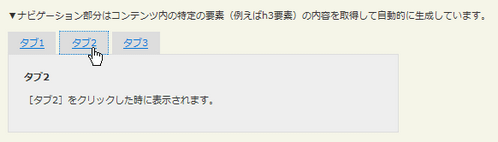 Ķ©ŁńĮ«ŃéżŃāĪŃā╝ŃéĖ
Ķ©ŁńĮ«ŃéżŃāĪŃā╝ŃéĖ<!DOCTYPE html PUBLIC "-//W3C//DTD XHTML 1.0 Transitional//EN" "http://www.w3.org/TR/xhtml1/DTD/xhtml1-transitional.dtd">
<html xmlns="http://www.w3.org/1999/xhtml" xml:lang="ja" lang="ja">
<head>
<meta http-equiv="Content-Type" content="text/html; charset=utf-8" />
<meta http-equiv="Content-Language" content="ja" />
<meta http-equiv="Content-Script-Type" content="text/javascript" />
<meta http-equiv="Content-Style-Type" content="text/css" />
<meta http-equiv="imagetoolbar" content="no" />
<title>jQuery: Ein Tab-Plugin selber schreiben | Ķ©ŁńĮ«ŃéĄŃā│ŃāŚŃā½</title>
<link rel="stylesheet" type="text/css" href="/content/lib/global.css" />
<!-- JS -->
<script src="https://ajax.googleapis.com/ajax/libs/jquery/1.3.2/jquery.min.js"></script>
<script type="text/javascript">
(function($){
$.fn.tabs = function(options) {
var defaults = {
container: '#tabcontent',
tabtitle: 'h1'
};
var options = $.extend(defaults, options);
var list = $("<ul>");
var target = $(options.container);
target.children("div").hide();
target.children("div:first").show();
target.children("div").each(function(i){
var heading = $(this).children(options.tabtitle+":first").text();
var targetid = $(this).attr("id");
if(heading == "") heading = i;
var listitem = $("<li><a href='#"+targetid+"'>"+heading+"</a></li>");
listitem.click(function(){
target.children("div").hide();
$("#"+targetid).show();
return false;
});
list.append(listitem);
});
$(this).append(list);
};
})(jQuery);
$(function(){
$("#tabnav").tabs({
container: '#tabcontent',
tabtitle: 'h3'
});
});
</script>
<!-- CSS -->
<style type="text/css">
ul,li { margin:0; padding:0; list-style:none; }
/* navigation */
#tabnav li { float:left; margin-right:5px; }
#tabnav li a { padding:5px 15px; display:block; background:#ddd; }
/* content */
#tabcontent { clear:both; border:1px solid #ddd; width:500px; }
#tabcontent div { background:#eee; padding:20px;
</style>
</head>
<body>
<div id="wrap">
<h1><a href='http://ugotit.de/2009/03/02/jquery-ein-tab-plugin-selber-schreiben/'>jQuery: Ein Tab-Plugin selber schreiben</a> | Ķ©ŁńĮ«ŃéĄŃā│ŃāŚŃā½</h1>
<p>Ō¢╝ŃāŖŃāōŃé▓Ńā╝ŃéĘŃā¦Ńā│ķā©ÕłåŃü»Ńé│Ńā│ŃāåŃā│ŃāäÕåģŃü«ńē╣Õ«ÜŃü«Ķ”üń┤Ā’╝łõŠŗŃüłŃü░h3Ķ”üń┤Ā’╝ēŃü«ÕåģÕ«╣ŃéÆÕÅ¢ÕŠŚŃüŚŃü”Ķć¬ÕŗĢńÜäŃü½ńö¤µłÉŃüŚŃü”ŃüäŃüŠŃüÖŃĆé </p>
<!-- CODE -->
<div id="tabnav"></div>
<div id="tabcontent">
<div id="tab1">
<h3>Ńé┐Ńā¢1</h3>
<p>
’╝╗Ńé┐Ńā¢1’╝ĮŃéÆŃé»Ńā¬ŃāāŃé»ŃüŚŃü¤µÖéŃü½ĶĪ©ńż║ŃüĢŃéīŃüŠŃüÖŃĆé
</p>
</div>
<div id="tab2">
<h3>Ńé┐Ńā¢2</h3>
<p>
’╝╗Ńé┐Ńā¢2’╝ĮŃéÆŃé»Ńā¬ŃāāŃé»ŃüŚŃü¤µÖéŃü½ĶĪ©ńż║ŃüĢŃéīŃüŠŃüÖŃĆé
</p>
</div>
<div id="tab3">
<h3>Ńé┐Ńā¢3</h3>
<p>
’╝╗Ńé┐Ńā¢3’╝ĮŃéÆŃé»Ńā¬ŃāāŃé»ŃüŚŃü¤µÖéŃü½ĶĪ©ńż║ŃüĢŃéīŃüŠŃüÖŃĆé
</p>
</div>
</div>
<!-- / CODE -->
</div>
</body>
</html>
simplyTabs
Ńé┐Ńā¢Ńü¦ńö╗ÕāÅÕłćµø┐
2009/3/14
Simply Tabs
ŃāÜŃā╝ŃéĖÕåģŃü«ŃéóŃā│Ńé½Ńā╝Ńā¬Ńé╣ŃāłŃüŗŃéēŃĆüŃé┐Ńā¢Õłćµø┐Ńé│Ńā│ŃāåŃā│ŃāäŃéÆõĮ£µłÉŃüÖŃéŗjQueryŃāŚŃā®Ńé░ŃéżŃā│ŃĆé
ŃéóŃā│Ńé½Ńā╝Ńü«Õ»ŠĶ▒ĪŃü©Ńü¬ŃéŗĶ”üń┤ĀŃüīÕŁśÕ£©ŃüŚŃü¬ŃüäÕĀ┤ÕÉłŃĆüŃüØŃü«ńē╣Õ«ÜŃü«Ńé┐Ńā¢Ńü»õĮ£µłÉŃüĢŃéīŃüŠŃüøŃéōŃĆé ŃāŖŃāōŃé▓Ńā╝ŃéĘŃā¦Ńā│ŃéäŃé│Ńā│ŃāåŃā│ŃāäŃü«Ńé»Ńā®Ńé╣ÕÉŹŃü»Ńé¬ŃāŚŃéĘŃā¦Ńā│Ńü¦Õżēµø┤ŃüÖŃéŗŃüōŃü©ŃüīŃü¦ŃüŹŃüŠŃüÖŃĆé
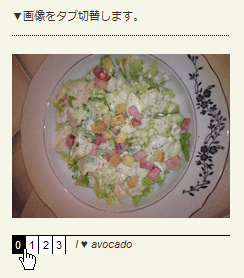 Ķ©ŁńĮ«ŃéżŃāĪŃā╝ŃéĖ
Ķ©ŁńĮ«ŃéżŃāĪŃā╝ŃéĖ<!DOCTYPE html PUBLIC "-//W3C//DTD XHTML 1.0 Transitional//EN" "http://www.w3.org/TR/xhtml1/DTD/xhtml1-transitional.dtd">
<html xmlns="http://www.w3.org/1999/xhtml" xml:lang="ja" lang="ja">
<head>
<meta http-equiv="Content-Type" content="text/html; charset=utf-8" />
<meta http-equiv="Content-Language" content="ja" />
<meta http-equiv="Content-Script-Type" content="text/javascript" />
<meta http-equiv="Content-Style-Type" content="text/css" />
<meta http-equiv="imagetoolbar" content="no" />
<title>Simply Tabs | Ķ©ŁńĮ«ŃéĄŃā│ŃāŚŃā½</title>
<link rel="stylesheet" type="text/css" href="/content/lib/global.css" />
<!-- JS -->
<script src="https://ajax.googleapis.com/ajax/libs/jquery/1.3.2/jquery.min.js"></script>
<script type="text/javascript" src="/content/lib/jquery/simplytabs/jquery.simplytabs.js"></script>
<script type="text/javascript">
$(function(){
$('#tabbedTextContent').simplyTabs({ onShow: function(){
//this callback displays the img title as image legend
var caption = $(this.hash +' img').eq(0).attr('title');
$('#imageLegend').text(caption);
}});
});
</script>
<!-- CSS -->
<link rel="stylesheet" type="text/css" href="/content/lib/jquery/simplytabs/jquery.simplytabs.css" />
<style type="text/css">
/* this page css */
#leftcol { width:240px; height:241px; }
.simplyTabs .tab-panel { border:1px dotted black; padding-top:20px; border-width:1px 0; width:100%; }
.simplyTabs ul.tab-menu { font-size:12px; }
#imageLegend { width:auto; font-style:italic; font-size:12px; border-right-width:0; padding:0 10px; }
</style>
</head>
<body>
<div id="wrap">
<h1><a href='http://plugins.jquery.com/project/simplyTabs'>Simply Tabs</a> | Ķ©ŁńĮ«ŃéĄŃā│ŃāŚŃā½</h1>
<p>Ō¢╝ńö╗ÕāÅŃéÆŃé┐Ńā¢Õłćµø┐ŃüŚŃüŠŃüÖŃĆé</p>
<!-- CODE -->
<div id="leftcol">
<div id="tabbedTextContent">
<div id="fragment0">
<img src="http://farm4.static.flickr.com/3514/3274514408_1800118ded_m.jpg"
title="ŃéóŃā£Ńé¼Ńāē ŃéĘŃā╝ŃéČŃā╝ŃéĄŃā®ŃāĆ" />
</div>
<div id="fragment1">
<img src="http://farm4.static.flickr.com/3509/3273696567_ebf4ed4381_m.jpg"
title="ŃéóŃā£Ńé¼ŃāēÕł║" />
</div>
<div id="fragment2">
<img src="http://farm4.static.flickr.com/3427/3273696469_aa2aaf5e89_m.jpg"
title="ŃéóŃā£Ńé¼ŃāēŃü©ŃāÖŃā╝Ńé│Ńā│Ńü«ŃāöŃéČ" />
</div>
<div id="fragment3">
<img src="http://farm4.static.flickr.com/3316/3273696493_570fdd0ee5_m.jpg"
title="ŃāÅŃāŗŃā╝ŃāłŃā╝Ńé╣Ńāł" />
</div>
<ul class="tabsNavMenu">
<li><a href="#fragment0">0</a></li>
<li><a href="#fragment1">1</a></li>
<li><a href="#fragment2">2</a></li>
<li><a href="#fragment3">3</a></li>
<li id="imageLegend">I ♥ avocado</li>
</ul>
</div>
</div>
<!-- / CODE -->
</div>
</body>
</html>
zudolab jqTabContents
Ńé┐Ńā¢ķā©ÕłåŃéÆŃāåŃéŁŃé╣ŃāłŃüŠŃü¤Ńü»ńö╗ÕāÅŃü¦µīćÕ«ÜÕÅ»ĶāĮŃü¬Ńé┐Ńā¢
2009/3/14
zudolab jqTabContents
Ńé┐Ńā¢ķā©ÕłåŃéÆŃāåŃéŁŃé╣ŃāłŃüŠŃü¤Ńü»ńö╗ÕāÅŃü¦µīćÕ«ÜÕÅ»ĶāĮŃü¬Ńé┐Ńā¢Õłćµø┐Ńé│Ńā│ŃāåŃā│ŃāäŃéÆõĮ£µłÉŃüÖŃéŗjQueryŃāŚŃā®Ńé░ŃéżŃā│ŃĆé
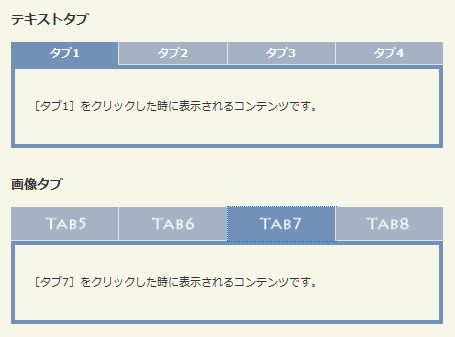 Ķ©ŁńĮ«ŃéżŃāĪŃā╝ŃéĖ
Ķ©ŁńĮ«ŃéżŃāĪŃā╝ŃéĖ<!DOCTYPE html PUBLIC "-//W3C//DTD XHTML 1.0 Transitional//EN" "http://www.w3.org/TR/xhtml1/DTD/xhtml1-transitional.dtd">
<html xmlns="http://www.w3.org/1999/xhtml" xml:lang="ja" lang="ja">
<head>
<meta http-equiv="Content-Type" content="text/html; charset=utf-8" />
<meta http-equiv="Content-Language" content="ja" />
<meta http-equiv="Content-Script-Type" content="text/javascript" />
<meta http-equiv="Content-Style-Type" content="text/css" />
<meta http-equiv="imagetoolbar" content="no" />
<title>zudolab jqTabContents | Ķ©ŁńĮ«ŃéĄŃā│ŃāŚŃā½</title>
<link rel="stylesheet" type="text/css" href="/content/lib/global.css" />
<!-- JS -->
<script src="https://ajax.googleapis.com/ajax/libs/jquery/1.3.2/jquery.min.js"></script>
<script type="text/javascript" src="/content/lib/jquery/jqtabcontents/jqTabContents.js"></script>
<script type="text/javascript">
new TabContents("#tabNav1 a");
new TabContents("#tabNav2 a");
</script>
<!-- CSS -->
<link rel="stylesheet" type="text/css" href="/content/lib/jquery/jqtabcontents/style.css" />
<link rel="stylesheet" type="text/css" href="/content/lib/jquery/jqtabcontents/forjs.css" />
<style type="text/css">
/* over-write */
ul,li { list-style:none; margin:0; padding:0; }
</style>
</head>
<body>
<div id="wrap">
<h1><a href='http://javascript.zudolab.net/en/jqTabContents/'>zudolab jqTabContents</a> | Ķ©ŁńĮ«ŃéĄŃā│ŃāŚŃā½</h1>
<!-- CODE -->
<h2>ŃāåŃéŁŃé╣ŃāłŃé┐Ńā¢</h2>
<div class="tabSet1">
<ul id="tabNav1">
<li><a href="#content1">Ńé┐Ńā¢1</a></li>
<li><a href="#content2" class="showThis">Ńé┐Ńā¢2</a></li>
<li><a href="#content3">Ńé┐Ńā¢3</a></li>
<li><a href="#content4">Ńé┐Ńā¢4</a></li>
</ul>
<div class="tabContentsGroup">
<div class="content" id="content1">
<h3>Ńé┐Ńā¢1</h3>
<p>’╝╗Ńé┐Ńā¢1’╝ĮŃéÆŃé»Ńā¬ŃāāŃé»ŃüŚŃü¤µÖéŃü½ĶĪ©ńż║ŃüĢŃéīŃéŗŃé│Ńā│ŃāåŃā│ŃāäŃü¦ŃüÖŃĆé</p>
</div>
<div class="content" id="content2">
<h3>Ńé┐Ńā¢2</h3>
<p>’╝╗Ńé┐Ńā¢2’╝ĮŃéÆŃé»Ńā¬ŃāāŃé»ŃüŚŃü¤µÖéŃü½ĶĪ©ńż║ŃüĢŃéīŃéŗŃé│Ńā│ŃāåŃā│ŃāäŃü¦ŃüÖŃĆé</p>
</div>
<div class="content" id="content3">
<h3>Ńé┐Ńā¢3</h3>
<p>’╝╗Ńé┐Ńā¢3’╝ĮŃéÆŃé»Ńā¬ŃāāŃé»ŃüŚŃü¤µÖéŃü½ĶĪ©ńż║ŃüĢŃéīŃéŗŃé│Ńā│ŃāåŃā│ŃāäŃü¦ŃüÖŃĆé</p>
</div>
<div class="content" id="content4">
<h3>Ńé┐Ńā¢4</h3>
<p>’╝╗Ńé┐Ńā¢4’╝ĮŃéÆŃé»Ńā¬ŃāāŃé»ŃüŚŃü¤µÖéŃü½ĶĪ©ńż║ŃüĢŃéīŃéŗŃé│Ńā│ŃāåŃā│ŃāäŃü¦ŃüÖŃĆé</p>
</div>
</div>
</div>
<h2>ńö╗ÕāÅŃé┐Ńā¢</h2>
<div class="tabSet2">
<ul id="tabNav2">
<li><a href="#content5" class="showThis"><img src="/content/lib/jquery/jqtabcontents/imgs/off/1.gif" alt="Ńé┐Ńā¢5" /></a></li>
<li><a href="#content6"><img src="/content/lib/jquery/jqtabcontents/imgs/off/2.gif" alt="Ńé┐Ńā¢6" /></a></li>
<li><a href="#content7"><img src="/content/lib/jquery/jqtabcontents/imgs/off/3.gif" alt="Ńé┐Ńā¢7" /></a></li>
<li><a href="#content8"><img src="/content/lib/jquery/jqtabcontents/imgs/off/4.gif" alt="Ńé┐Ńā¢8" /></a></li>
</ul>
<div class="tabContentsGroup">
<div class="content" id="content5">
<h3>Ńé┐Ńā¢5</h3>
<p>’╝╗Ńé┐Ńā¢5’╝ĮŃéÆŃé»Ńā¬ŃāāŃé»ŃüŚŃü¤µÖéŃü½ĶĪ©ńż║ŃüĢŃéīŃéŗŃé│Ńā│ŃāåŃā│ŃāäŃü¦ŃüÖŃĆé</p>
</div>
<div class="content" id="content6">
<h3>Ńé┐Ńā¢6</h3>
<p>’╝╗Ńé┐Ńā¢6’╝ĮŃéÆŃé»Ńā¬ŃāāŃé»ŃüŚŃü¤µÖéŃü½ĶĪ©ńż║ŃüĢŃéīŃéŗŃé│Ńā│ŃāåŃā│ŃāäŃü¦ŃüÖŃĆé</p>
</div>
<div class="content" id="content7">
<h3>Ńé┐Ńā¢7</h3>
<p>’╝╗Ńé┐Ńā¢7’╝ĮŃéÆŃé»Ńā¬ŃāāŃé»ŃüŚŃü¤µÖéŃü½ĶĪ©ńż║ŃüĢŃéīŃéŗŃé│Ńā│ŃāåŃā│ŃāäŃü¦ŃüÖŃĆé</p>
</div>
<div class="content" id="content8">
<h3>Ńé┐Ńā¢8</h3>
<p>’╝╗Ńé┐Ńā¢8’╝ĮŃéÆŃé»Ńā¬ŃāāŃé»ŃüŚŃü¤µÖéŃü½ĶĪ©ńż║ŃüĢŃéīŃéŗŃé│Ńā│ŃāåŃā│ŃāäŃü¦ŃüÖŃĆé</p>
</div>
</div>
</div>
<!-- / CODE -->
</div>
</body>
</html>